php小编百草为您介绍Adobe Illustrator CS6中旋转对象的方法。在设计过程中,旋转对象是常见操作之一,能够为作品增添更多创意和变化。本文将详细介绍如何在Adobe Illustrator CS6中旋转对象,让您轻松掌握这一技巧,为您的设计工作提供更多可能性和灵感。
第一步:打开桌面上的Adobe Illustrator CS6(如图所示)。
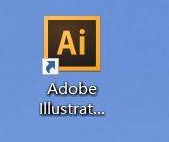
第二步:新建文档(如图所示)。
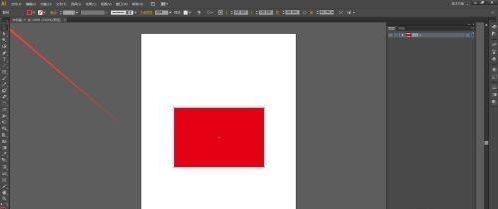
第三步:在画布上添加想要编辑的对象,鼠标点击左边工具栏中的“选择工具”(如图所示),然后点击选中想要编辑的对象(如图所示)。
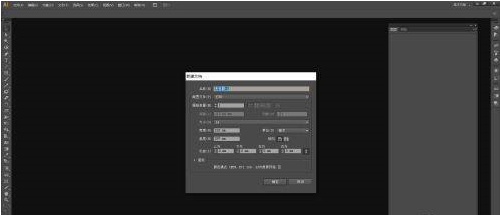
第四步:找到并依次点击“对象”、“变换”、“旋转”(如图所示)。
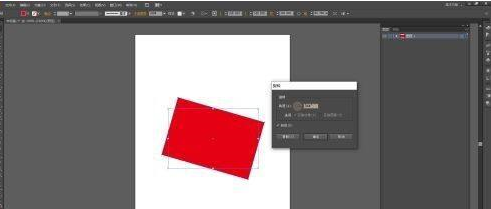
第五步:在弹出的窗口中设置好参数(如图所示)。
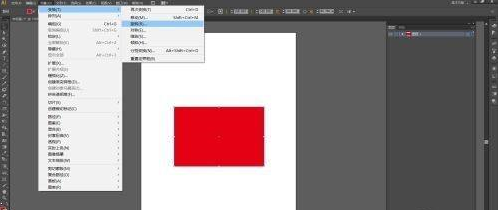
第六步:点击“确定”后,选中的对象就旋转好了(如图所示)。
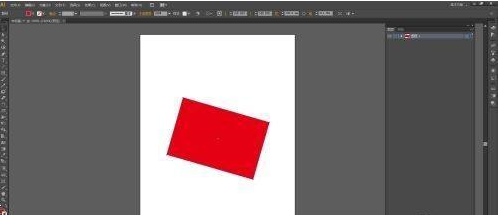
以上是Adobe Illustrator CS6怎样旋转对象-Adobe Illustrator CS6旋转对象的方法的详细内容。更多信息请关注PHP中文网其他相关文章!




